在Excel中找到重复值的方法有多种,包括使用条件格式、COUNTIF函数、以及高级筛选功能。本文将详细介绍这些方法,并提供实际操作步骤和案例,帮助你在处理数据时更加高效。使用条件格式是其中一种最简单的方法,可以快速直观地将重复值高亮显示,便于用户识别和处理。下面将详细介绍如何使用条件格式来查找重复值。
一、使用条件格式找到重复值
使用条件格式是一种快速且直观的方法来查找和标记Excel表格中的重复值。这种方法适用于大多数用户,尤其是那些对Excel函数不太熟悉的用户。
1.1 步骤一:选择数据区域
首先,打开Excel文件并选择你想要检查重复值的数据区域。你可以通过点击并拖动鼠标来选择一列或多列数据。
1.2 步骤二:应用条件格式
在选择好数据区域后,点击Excel顶部菜单栏中的“开始”选项卡,然后点击“条件格式”按钮。接下来,从下拉菜单中选择“突出显示单元格规则”,然后选择“重复值”。
1.3 步骤三:设置格式
在弹出的“重复值”对话框中,你可以选择为重复值设置不同的格式,比如填充颜色或字体颜色。默认情况下,Excel会为重复值设置浅红填充色和深红文本色。你可以根据需要进行修改,然后点击“确定”。
1.4 步骤四:查看结果
完成上述步骤后,Excel会自动将所有重复值高亮显示。你可以很容易地识别出哪些单元格包含重复数据,并根据需要进行进一步处理,如删除或修改。
二、使用COUNTIF函数找到重复值
COUNTIF函数是一种更高级的方法,可以灵活地查找和处理重复值。它适用于需要对数据进行更复杂分析的用户。
2.1 步骤一:选择数据区域
同样,首先选择你想要检查的列或数据区域。
2.2 步骤二:输入COUNTIF函数
在空白单元格中输入以下公式:
=COUNTIF(A:A, A1) > 1
其中,A:A表示要检查的列,A1表示要检查的第一个单元格。这个公式将返回一个布尔值,表示该单元格是否重复。
2.3 步骤三:拖动填充柄
将鼠标放在公式单元格的右下角,当光标变成十字形时,向下拖动填充柄,将公式应用到其他单元格。这样,你就可以看到哪些单元格包含重复值。
2.4 步骤四:高亮显示重复值
你可以使用条件格式将返回值为TRUE的单元格高亮显示。选择数据区域,点击“条件格式”,选择“新建规则”,然后选择“使用公式确定要设置格式的单元格”。输入公式=COUNTIF(A:A, A1) > 1,设置格式,点击“确定”。
三、使用高级筛选功能找到重复值
高级筛选功能提供了一种更加灵活和精确的方法来查找和处理重复值,适用于需要对数据进行复杂筛选和排序的用户。
3.1 步骤一:选择数据区域
选择你想要检查的列或数据区域。
3.2 步骤二:打开高级筛选对话框
点击Excel顶部菜单栏中的“数据”选项卡,然后点击“高级”。在弹出的“高级筛选”对话框中,选择“将筛选结果复制到其他位置”。
3.3 步骤三:设置条件
在“条件区域”中,输入要检查的列或数据区域。你可以选择将筛选结果复制到新的位置,以便保留原始数据。
3.4 步骤四:选择唯一记录
勾选“选择唯一记录”,然后点击“确定”。这样,Excel会将所有唯一记录复制到新的位置,重复值则会被排除。
3.5 步骤五:查看结果
查看新的数据区域,重复值已经被去除。如果需要,你可以将这些唯一记录复制回原始数据区域。
四、综合比较和应用场景
不同的方法适用于不同的应用场景。以下是对三种方法的综合比较:
4.1 条件格式
条件格式适用于快速查找和高亮显示重复值。它的优点是操作简单、直观,适合新手和需要快速检查重复值的用户。缺点是只能高亮显示,不能进行复杂的分析和处理。
4.2 COUNTIF函数
COUNTIF函数适用于需要进行复杂分析和处理的用户。它的优点是灵活性高,可以结合其他函数进行多条件筛选和分析。缺点是需要一定的Excel函数基础,对新手不太友好。
4.3 高级筛选
高级筛选适用于需要对数据进行复杂筛选和排序的用户。它的优点是功能强大,可以精确筛选和复制数据。缺点是操作步骤较多,对新手有一定的挑战。
五、实际案例分析
为了更好地理解上述方法的应用,下面我们通过一个实际案例来进行分析。
5.1 案例背景
假设你是一名销售经理,需要分析一份包含客户姓名、订单号和销售金额的Excel表格。你的任务是找到所有重复的订单号,以便检查是否存在重复发货或重复收费的情况。
5.2 使用条件格式
首先,选择包含订单号的列。然后,点击“条件格式”,选择“突出显示单元格规则”中的“重复值”。设置格式后,所有重复的订单号将被高亮显示,你可以很容易地进行检查和处理。
5.3 使用COUNTIF函数
在空白列中输入公式=COUNTIF(B:B, B2) > 1,将公式应用到其他单元格。然后,使用条件格式将返回值为TRUE的单元格高亮显示。这样,你可以更精确地识别和处理重复的订单号。
5.4 使用高级筛选
选择包含订单号的列,打开“高级筛选”对话框,选择“将筛选结果复制到其他位置”,设置条件并勾选“选择唯一记录”。点击“确定”后,查看新的数据区域,重复的订单号已经被去除。
六、总结
在Excel中找到重复值的方法有多种,包括使用条件格式、COUNTIF函数、以及高级筛选功能。每种方法都有其优缺点和适用场景,用户可以根据实际需求选择合适的方法。通过本文的详细介绍和实际案例分析,相信你已经掌握了如何在Excel中高效地查找和处理重复值。希望这些方法能帮助你在工作中更加得心应手,提高工作效率。
相关问答FAQs:
1. 如何在Excel中找到重复值?
在Excel中找到重复值的方法有很多种,以下是其中一种常用的方法:
首先,选中你要查找的数据范围,可以是一列或多列。
然后,点击Excel菜单栏中的“数据”选项卡。
接着,点击“数据工具”下的“删除重复值”按钮。
在弹出的对话框中,选择要检查重复值的列,并勾选“仅选择列中的唯一值”选项。
最后,点击“确定”按钮,Excel将会将重复的值标记出来或直接删除。
2. Excel中如何对重复值进行标记或删除?
如果你想对Excel中的重复值进行标记或删除,可以按照以下步骤操作:
首先,选中你要查找的数据范围,可以是一列或多列。
然后,点击Excel菜单栏中的“数据”选项卡。
接着,点击“数据工具”下的“条件格式”按钮。
在弹出的条件格式对话框中,选择“重复值”选项。
设置你想要的标记格式或删除格式,然后点击“确定”按钮。
3. 如何在Excel中找到重复值并统计其数量?
如果你想在Excel中找到重复值并统计其数量,可以按照以下步骤操作:
首先,选中你要查找的数据范围,可以是一列或多列。
然后,点击Excel菜单栏中的“公式”选项卡。
接着,在公式栏中输入如下公式:=COUNTIF(A:A,A1)>1 (假设重复值在A列,A1为起始单元格)。
然后,按下回车键,Excel将会在相邻的单元格中显示有重复值的行数。
最后,你可以通过复制这个公式到其他单元格中,来统计其他列的重复值数量。
原创文章,作者:Edit2,如若转载,请注明出处:https://docs.pingcode.com/baike/4088516